
Innehåll
Om du har problem med att läsa texten på din iPhone kan du göra texten större på bara en sekund och du kan till och med göra allt lite större om det hjälper dig att använda din iPhone också. Detta är perfekt för äldre iPhone-användare eller för personer med dålig syn.
Eftersom iPhone-texten är större är det lättare att se och det är också lättare att välja. Med det andra alternativet kan du också göra ikoner och knappar större så att de är enklare att läsa och knacka på.
Här är två viktiga förändringar som du behöver göra om du har problem med att se text eller knacka på ikoner på din iPhone. Det här fungerar på äldre iPhones och nyare iPhones, så oavsett vilken iPhone du har, så blir texten större. Du kan också göra detta på iPad. Du kan inte använda Zoom-funktionen vi pratar om i den andra delen av den här guiden på en iPad.
Så här gör du iPhone Text större
Du kan göra iPhone-texten större i inställningarna, och du kan också göra den djärv om du vill göra texten ännu enklare att läsa. Den här inställningen tar ungefär 10 sekunder att sätta på. Om du aktiverar alternativet Bold, tar det lite längre tid sedan iPhone måste starta om.
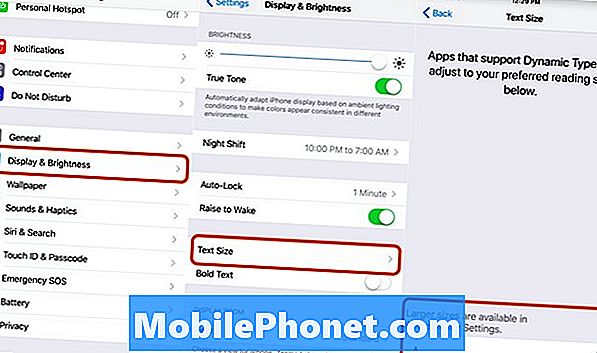
Gör iPhone text större i inställningarna.
- Gå till Inställningar.
- Tryck på Display & Brightness.
- Tryck på Textstorlek.
- Dra skjutreglaget till höger för att göra texten större.
- Tryck på Tillbaka för att spara dina ändringar.
På skärmen Display & Brightness kan du också välja att göra din text fet. Om du aktiverar inställningen Fet kommer den att starta om din iPhone innan den gäller.
När du ändrar textstorleken på iPhone, kommer du att göra hela texten större i hela iPhone. Om du behöver gå ännu större måste du gå in i tillgänglighetsalternativen där du har ännu större kontroll.
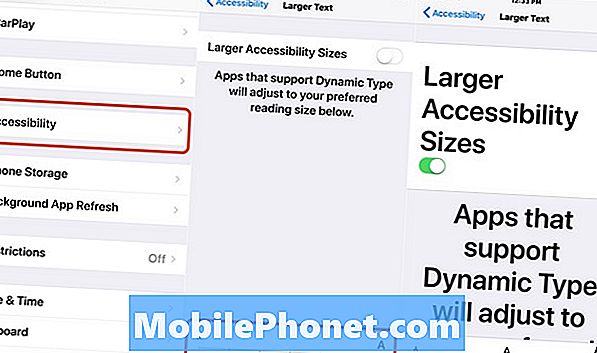
Du kan göra texten ännu större i tillgänglighetsinställningarna.
- Gå till Inställningar.
- Tryck på Allmänt.
- Tryck på Tillgänglighet.
- Tryck på Större text.
- Använd skjutreglaget för att göra texten ännu större.
Detta gör vissa menyalternativ större, vilket gör att vissa av dem lättare kan röra, men du kan också zooma in på skärmen så att allt är större.
Så här zoomar du iPhone-skärmen
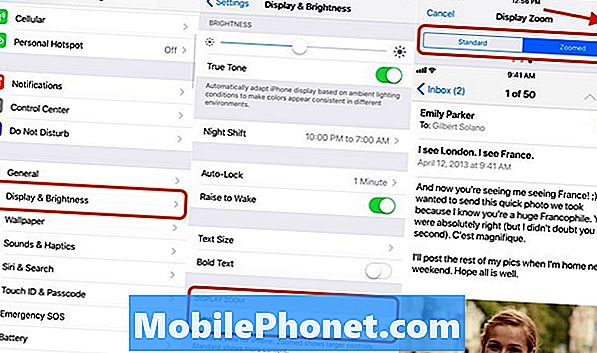
Zooma in iPhone-skärmen för att göra allt större.
Många användare kommer att vilja zooma iPhone-skärmen utöver eller i kombination med att texten blir större. Det gör apps större och gör det lättare att använda iPhone om du har problem med att knacka på små delar av skärmen.
- Gå till Inställningar.
- Tryck på Display & Brightness.
- Bläddra ner och knacka på Visa.
- Välj Zoomat.
Detta gör allt lite större och lättare att läsa. Detta startar om din iPhone när du slår på den. När du är klar blir allting lättare att se på din iPhone.
Bästa telefoner för seniorer år 2019






